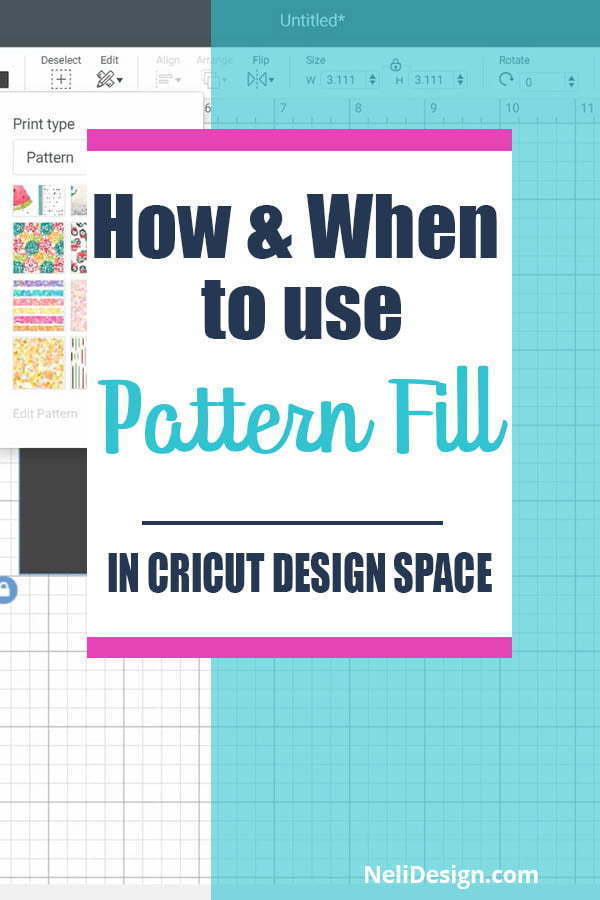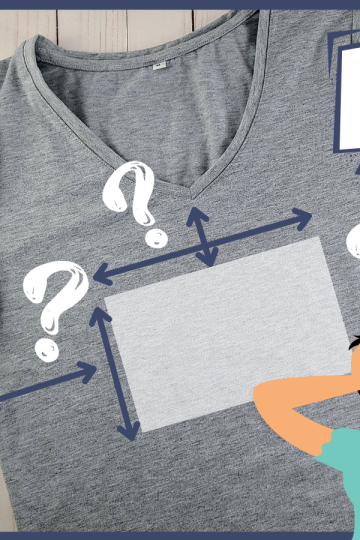Les motifs dans Cricut Design Space sont particulièrement utiles pour « imprimer et découper » vos propres autocollants personnalisés. Ce tutoriel vous montrera comment importer de nouveaux motifs et comment remplir n'importe quelle forme avec un motif pour faire de beaux autocollants et de nombreux autres projets.
Saviez-vous que vous pouvez remplir n'importe quelle forme avec un motif dans Cricut Design Space? Vous pouvez utiliser un motif inclus dans Design Space ou même télécharger le vôtre.

Comment remplir une forme avec un motif
Cet outil est presque caché et n'est pas assez utilisé, à mon humble avis!
Pour trouver l'option de motif, vous devez d'abord changer la forme en « Imprimer puis découper » dans le menu Opération. Parce que, bien sûr, remplir une forme avec un motif signifie nécessairement que vous voulez imprimer.
Cliquez ensuite sur l'échantillon de couleur et choisissez « Motif » dans le menu déroulant « Type d'impression ».

C'est ici que vous trouverez tous les motifs déjà disponibles dans Cricut Design Space.

Vous pouvez cliquer sur « Filtrer » pour trouver un motif dans une couleur particulière.

En sélectionnant un motif et en cliquant sur « Modifier le modèle » (Cricut devrait corriger pour "modifier le motif"), vous pourrez même modifier l'échelle, la position et l'orientation du motif.

« Scale » changera la taille, rendant le motif plus grand ou plus petit

« Horizontal » et « Vertical » déplaceront le motif de gauche à droite ou de haut en bas, ce qui vous permettra peut-être de cibler un élément particulier du motif.

« Rotation » fera bien sûr pivoter le motif et « Symétrie » reflétera le motif.

Comment importer votre propre motif
Ce n'est pas une option évidente à trouver et à utiliser.
Tout d'abord, vous devrez cliquer sur « Télécharger », mais au lieu d'une « Image », vous devrez cliquer sur « Remplissage du modèle » en haut (le voyez-vous? Parce que ce n'est pas évident à voir!)

Cet article contient des liens vers des produits affiliés pour votre convenance et sans frais supplémentaires pour vous. Cliquez ici pour lire ma politique de divulgation complète.
Vous pouvez télécharger de nombreux motifs à partir d'Internet tant qu'il s'agit de fichiers JPG, GIF, PNG ou BMP.
Par exemple, vous pouvez trouver des « arrière-plans » gratuits ou des papiers numériques impressionnants sur le site de Design Bundle.
Une fois que vous avez téléchargé votre fichier, il vous suffit de le sélectionner et de cliquer sur Télécharger le Modèle.
Vous devez suivre les mêmes premières étapes que pour un motif Design Space: changez la forme en « Imprimer puis découper » dans le menu Opération, sélectionnez l'échantillon de couleur et choisissez « Motif ».
Ensuite, la partie la plus compliquée: vous devrez trouver le motif importé!!! (J'aimerais que les carreaux soient plus grands, n'est-ce pas?!!)
Une autre façon d'importer un motif
Vous pouvez également importer le motif en tant qu'image Imprimer puis découper! Et puis utilisez « Couper » pour couper la forme que vous voulez dans le motif


Pour en savoir plus sur l'utilisation de « Couper », consultez ce tutoriel ou téléchargez mon aide-mémoire gratuit.
Voyez comment ajouter des motifs en regardant la vidéo
Vous y verrez également comment j'ai réalisé des autocollants pour chocolat Hershey's Kisses
Quel autre projet pouvez-vous faire avec des motifs?
Bien sûr, vous devez imprimer pour que cette fonctionnalité soit utile, et vous avez donc besoin d'une imprimante. Une simple imprimante à jet d'encre fera l'affaire.
Autocollants pour planificateur
Le premier projet à réaliser qui me vient en tête? Des autocollants! Les autocollants de planificateur sont à la mode en ce moment et j'en ai trouvé beaucoup de beaux déjà faits pour vous et prêts à imprimer.
Mais parfois, ils ne sont pas exactement ce que vous recherchez et il peut être amusant d'en avoir certains personnalisés spécialement pour vous! Dans un cas comme celui-ci, vous pouvez acheter du papier autocollant et en créer des originaux en utilisant des images régulières que vous transformez en images « Imprimer puis découper » dans Design Space!
Utilisez un motif sur de nombreux types d'autocollants
Allez voir mes autocollants Hershey's Kisses que j'ai fabriqués pour la Saint-Valentin en utilisant du vinyle imprimable Cricut et uniquement des images découpées dans l'espace.
Sans oublier, bien sûr, les étiquettes pour le matériel scolaire des enfants! Plusieurs sites internet vendent de ces produits alors que vous pouvez les fabriquer vous-même. Pour cela, je suggérerais le vinyle imprimable Cricut pour s'assurer qu'il reste en place (le papier autocollant est généralement amovible et repositionnable). Vous pouvez consulter tous les tests que j'ai faits à ce sujet ici.
Imprimer un motif sur du papier cartonné?
Une autre option qui nous passe rarement par la tête est l'impression sur du papier cartonné. Vous pouvez imprimer des motifs sur du papier cartonné et même y ajouter de l'écriture. C'est pratique pour offrir une carte, un carton d'invitation, des décorations pour scrapbooking, etc.
Une autre chose cool sur lequel ajouter un motif!
Et saviez-vous que vous pouvez acheter des feuilles de papier magnétique? C'es tellement amusant à faire et ça fait de très jolis cadeaux. Surtout pour les grands-parents!
Avez-vous d'autres suggestions de produits que vous pourriez utiliser pour imprimer et ajouter un motif dans Cricut Design Space? N'hésitez pas à me laisser un commentaire ci-dessous.
Si Design Space vous embrouille toujours, consultez mon aide-mémoire gratuit:
N'oubliez pas de l'épingler pour plus tard